Windows Server 2008 DNS Kayıtlarının Oluşturulması
Host Address A ve AAAA – Pointer Record (PTR) Kayıtları:
Host(A) kayıtları bilgisayarın adını ve IPv4 adresini, Host(AAAA) kayıtları ise; bilgisayarın adını ve IPv6 adresini içerir.
Pointer(PTR) kayıtlarıda, adresleri bilgisayar ile eşleştirir ve geri aramalara olanak sağlar.
Dynamic DNS kullanan client’lar için Host A ve AAAA, PTR kayıtlarını oluşturmanız gerekmez.Çünkü otomatik olarak oluşturulur kayıtlar.Buarada Dynamic DNS nedir bilmeyenler için açıklayayım.Dynamic DNS; IP’yi bir nevi static IP haline getiren bir sistemdir.Yani IP’niz değişse bile uzaktan biligsayarına erişebilirsiniz.
Start – Programs – Administrative Tools – DNS giriyoruz.Karşımıza açılan DNS konsolunda Forward Lookup Zones klasörünü buluyoruz ve genişletiyoruz.Burada kayıt eklemek istediğimiz bölümün üzerine geliyoruz ve sağ tuş ile tıklayıp New Host’a giriyoruz.
Bilgisayarın adını (Client01) ve Ip adresini (10.0.0.20) yazıyoruz.Parantez içindekiler örnektir.
Domain için reverse lookup zone oluşturulmuş ve bilgisayar için PTR kaydı oluşturmak istersek Create Associated Pointer (PTR) Record seçeneğini seçiyoruz.AddHost tıklıyoruz ve Host A kayıdını yapmış oluyoruz.Eğer başka Host A kayıdı yapmak istemiyorsanız Done tıklayıp çıkıyoruz.PTR kaydını daha sonra tekrar ekleyebiliriz.yani buradan eklememiz şart değil.
DNS konsolunda Reverse Lookup Zones genişletiyoruz.PTR kaydını oluşturmak istediğimiz ağın üzerine gelip sağ tuş tıklıyoruz ve PTR seçeneğini seçiyoruz.
IP adresini ve bilgisayar adını yazıp Ok tıklıyoruz.
Canonical Name (CNAME) Kayıtları :
Cname kayıtları bilgisayar adları için kolay adlar oluşturur.Böylelikle DNS’e birden fazla ad ile başvurabilir.Genellikle www veya ftp gibi kolay ad kullanılması tercih edilir. Örnek; dc14.tayfundeger.com adlı bilgisayar için www.tayfundeger.com kullanabiliriz.
Cname eklemek için DNS konsolumuzda Forward Lookup Zones içerisinden kayıt eklemek istediğimiz bölümün üzerine gelip sağ tuş tıklıyoruz ve CNAME seçeneğini seçiyoruz.
Alias name kısmına www veya ftp yazabilirsiniz.Ben burada www yazdım.FQDN kısmına ise; bilgisayarın ismini yazıyoruz.İsterseniz Browse’a tıklayarak kendimizde gösterebiliriz FQDN’i.
Mail Exchanger (MX) Kayıtları :
Mail Echanger kayıdı; domain’e gelen mail’lerin doğru sunuculara teslim edilmesini sağlar.Örneğin; tayfundeger.com domain’i için MX kaydı ayarlanmış ise [email protected] gönderilen tüm postalar MX kaydında belirtilen sunucuya yönlendirilir.
DNS konsolumuzda Forward Lookup Zones içerisinden kayıt eklemek istediğimiz bölümün üzerine gelip sağ tuş tıklıyoruz ve New Mail Exchanger (MX) seçeneğini tıklıyoruz.
Host Or Child Domain kutusunu boş bırakıyoruz.Burası posta sunucusunun hizmet ettiği domain’in ana domain ile aynı olduğunu belirtir.Bu genellikle istenilen bir durumdur.
Fully Qualified Domain Name (FQDN) Of Mail Server kısmına ise gelen postaların teslim edileceği bilgisayar adı yazılır.Örneğin; Exchange.tayfundeger.com
Mail Server Priority kısmına ise; Domain içerisinde ki diğer posta sunucularına göre önceliğini belirliyoruz.Ben Default olarak bırakıyorum.
Name Server (NS) Kayıtları:
Name Server (NS) kayıtları, Network üzerinde bulunan ve kullanım da olan DNS Server ları tanımlar. Yani bir DNS server network’de ki diğer dns server’dan bu kayıt sayesinde daha kolay ve hızlı bir şekilde haberdar olabiliyor denilebilir.Bu kayıtlar Active Directory ile ortak kullanıldığında otomatik olarak oluşturulur.
DNS konsolumuzda Forward Lookup Zones veya Reverse Lookup Zones içerisinden kayıt eklemek istediğimiz bölümün üzerine gelip sağ tuş tıklıyoruz ve Properties’i seçiyoruz.Properties bölümünde Name Servers sekmesini seçiyoruz.
Name Servers listesinde yetkili olarak yapılandırılmış olan DNS sunucuları gösterilir.Eğer bir sunucu listelenmiyorsa sunucu eklemek için Add tıklıyoruz.New Name Server Record iletişim kutusu görüntülenir.Server Fully Qualified Domain Name (FQDN) alanına domain için ikinci sunucunun tam bilgisayar adını yazın ve Resolve’u tıklayın.IP adresi doldurulursa, Add’yi tıklıyoruz ve gerekirse bu sunu için başka IP adresleri’de ekliyoruz.Ok diyoruz ve New Name Server Record seçeneğini kapatıyoruz.
Start Of Authority (SOA) Kayıtları:
Start Of Authhority (SOA) yani yetki başlangıcı kayıtları; tüm zone lardaki ilk kayıttır. Bir DNS Server in o zone dan sorumlu olduğunu belirleyen kayıttır. Yani belirli bir zone için primary dns server in parametrelerini tanımlamak için kullanılır. Zone versiyonu, zone yönetimi , zone da bulunan datanın ve name server bilgileri Soa kayıtlarında tutulur.
DNS konsolumuzda Forward Lookup Zones veya Reverse Lookup Zones içerisinden kayıt eklemek istediğimiz bölümün üzerine gelip sağ tuş tıklıyoruz ve Properties’i seçiyoruz.Properties bölümünde Start Of Authority sekmesini seçiyoruz.
Standart bölgelerdeki kayıtlarda el ile değişiklik yaptığınızda, ilgili bölge veya bölgelerdeki seri numarasını bu değişikliği gösterecek biçimde güncelleştirmeliyiz.Eğer bunu DNS sunucusunun otomatik olarak yapmasını istiyorsak; DNS konsolunda sunucumuzun üzerinde sağ tıklıyoruz ve Update Server Data Files’ı seçiyoruz.
Service Location (SRV) Kayıtları:
Service Location (SRV) yani Hizmet Konumu kayıtları; hizmet sağlayan sunucunun bulunmasını sağlar. Active Directory, SRV kayıtlarını kullanarak domain controller, LDAP sunucularını ve Kerberos sunucularını bulabilir.SRV kayıtları otomatik olarak oluşturulur.Forest Root bölgesinde SOA, CNAME, NS ve SRV kayıtları oluşturur.SOA kaydı forest ile ilgili bilgileri içerir.NS kayıtları, forest’in DNS sunucularını gösterir.
Domain: Hizmetin verildiği DNS sunucusudur.
Service: LDAP, domain controller içindeki dizin hizmetleri içindir.Kerberos, Kerberos kimlik doğrulamasını etkinleştiren bir Kerberos sunucusunu gösterir.GC bir genel katalog sunucusunu gösterir.KPasswd, Kerberos hizmetlerini gösterir.
Protocol: İletişim kurallarının belirlenmesi TCP-UDP gibi.
Priority: Öncelikleri-Tercihleri kullanma düzeyidir.0(Sıfır) enyüksek önceliktir.
Weight: Priority kısmında açıkladığım düzeyi eğer birden fazla sunucuya verirsek; yani birden çok sunucuya aynı önceliği atarsak Weight bölümünden yük dengelemesi amacıyla sunucuya göreceli yük atarız.
Port Number: TCP/IP baglantı noktasıdır.
Host Offering This Service: Sunucu bilgisayarın FQDN değeridir.
Bir başka makalede görüşmek üzere..


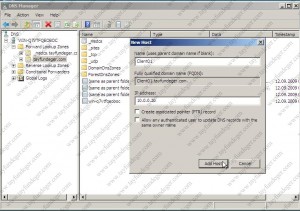
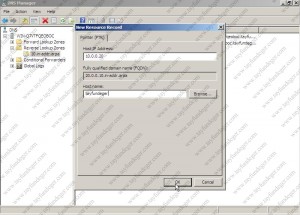
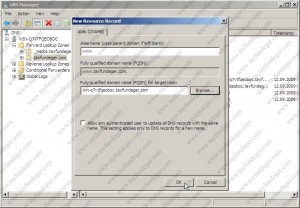

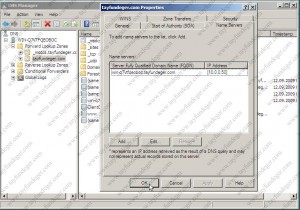

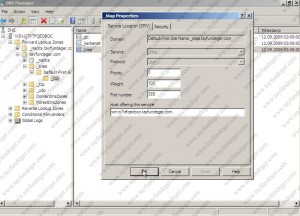


merhaba hocam kendi kullandığımız bir sunucumuz dışardıdan hosting alıyorduk fakat artık artık kedi sunucumuzu kurup kendimiz yönetmek istiyorum statik ve metro internetimiz var dc makineyi kurduk domain adımızıda aldık, bundan sonra nasıl bir süreç izlememiz gerekli teşekkürler